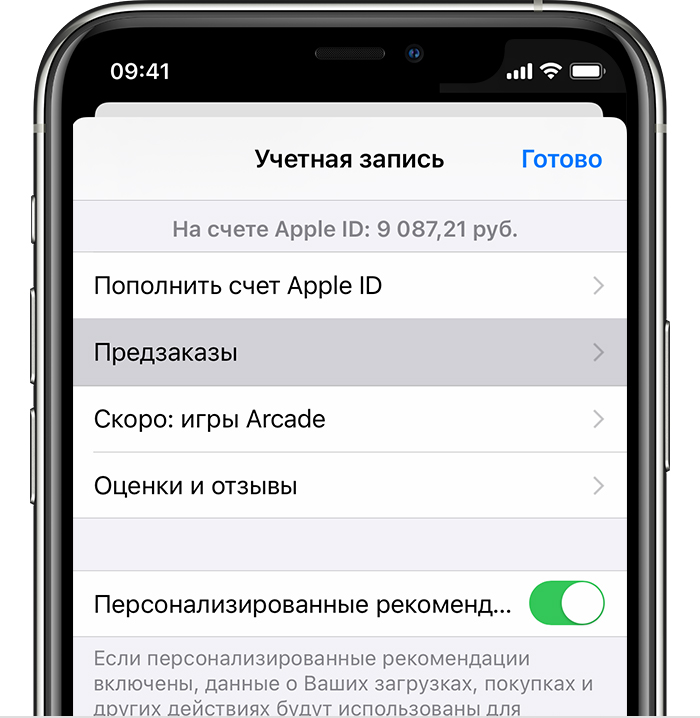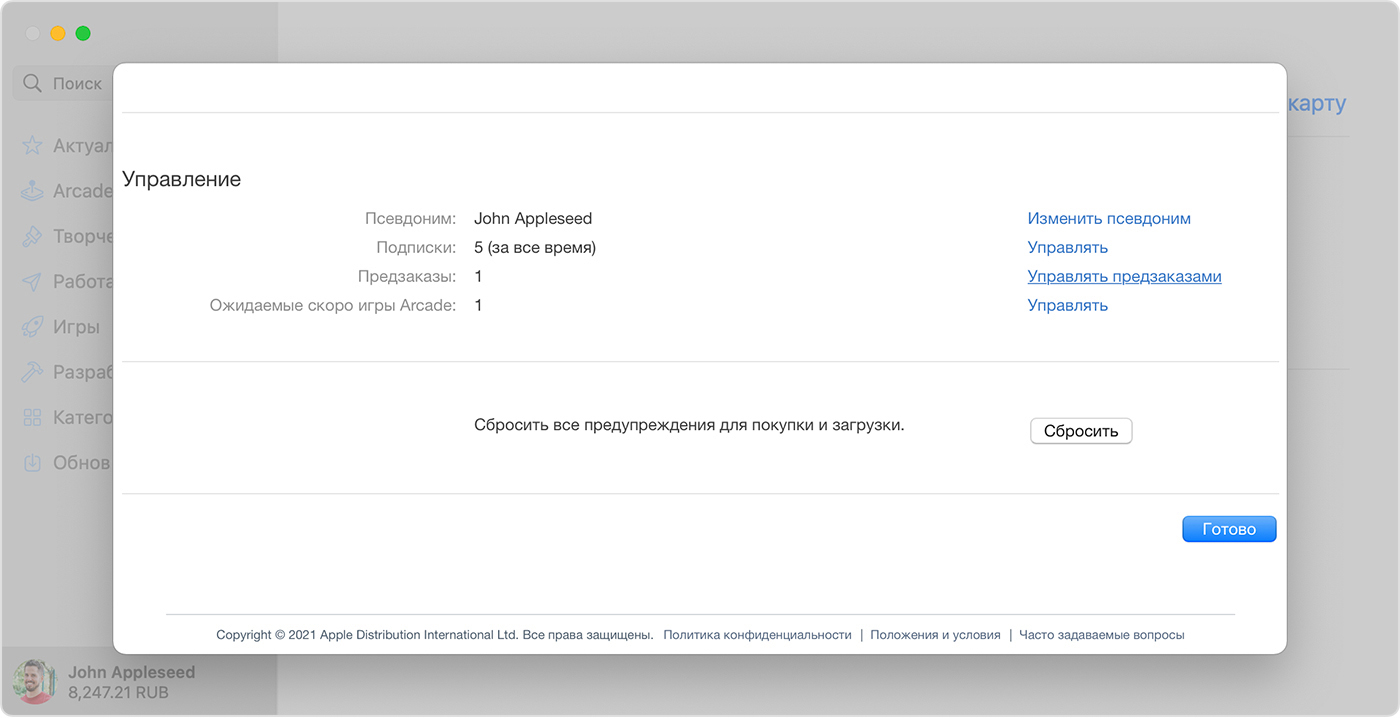- Просмотр покупок App Store и iTunes Store непосредственно на веб-сайте или в приложении вашего финансового учреждения
- Кто может просматривать сведения о ваших покупках?
- Получение помощи
- Просмотр истории покупок в App Store, iTunes Store и других источниках
- Как просмотреть последние покупки в Интернете
- Просмотр истории покупок на устройстве iPhone, iPad или iPod touch
- Просмотр истории покупок на компьютере
- Если не удается найти товар в истории покупок
- Выясните, не приобрел ли товар член семьи
- Проверьте, не покупали ли вы товар с помощью другого Apple ID
- Если отображаются покупки, о которых вы не помните, или неизвестные платежи
- Дополнительная информация
- Просмотр и отмена предварительных заказов на приложения, фильмы, музыку или книги
- Просмотр и отмена предварительных заказов
- Просмотр и отмена предварительных заказов на iPhone, iPad или iPod touch
- Просмотр и отмена предварительных заказов на компьютере Mac
- Просмотр или отмена предварительного заказа на компьютере с ОС Windows
- Что происходит при выпуске предварительно заказанного товара
- Если не удается завершить покупку
- Если предварительно заказанный альбом включает пререлизы песен
- Управление заказом
- Самообслуживание
- Состояние заказа
- Отслеживание посылок
- Отслеживание отправленных товаров
- Текстовые уведомления
- Изменение заказа
- Изменение сообщения на подарочной упаковке Apple
- Изменение гравировки
- Изменение адреса доставки
- Изменение адреса электронной почты
- Изменение адреса электронной почты по умолчанию
- Oтмена заказа
- Просмотр или печать счёта
Просмотр покупок App Store и iTunes Store непосредственно на веб-сайте или в приложении вашего финансового учреждения
Более подробная информация о ваших недавних покупках будет отображаться при просмотре транзакций на веб-сайте или в мобильном приложении вашего финансового учреждения.
Когда вы выполняете вход на веб-сайте или в мобильном приложении своего финансового учреждения и просматриваете свои недавние покупки в App Store, iTunes Store, Apple Books или для Apple Music либо iCloud, может отобразиться параметр, например «Просмотр квитанции», с помощью которого можно просмотреть более подробную информацию о вашей транзакции.
Если вы выберете этот параметр, компания Apple отобразит информацию о приобретенных товарах, а также уведомит вас по электронной почте о том, что информация была отображена через веб-сайт или мобильное приложение вашего финансового учреждения.
Эта услуга позволяет просматривать более подробную информацию о ваших покупках, которая обычно отображается в вашей выписке по счету. Эта функция доступна не для всех финансовых учреждений.
Кто может просматривать сведения о ваших покупках?
Если вы владелец расчетного счета, компания Apple отображает подробную информацию о покупке только вам, после того как вы войдете в свой расчетный счет. Ваше финансовое учреждение не сможет получить доступ к вашей учетной записи Apple ID или подробным сведениям о покупке с помощью этой услуги.
Если для совершения покупок вы используете способ оплаты или кредитную карту кого-то другого, владелец этого расчетного счета сможет видеть ваши покупки. Например, если вы участник группы семейного доступа и счета за ваши покупки выставляются на расчетный счет организатора семейного доступа, то последний может просматривать ваши сведения о покупках.
Сведения о покупке могут отобразиться после того, как транзакция будет опубликована в вашей выписке по счету. Вы можете в любое время просмотреть историю покупок в App Store или iTunes Store.
Получение помощи
Если вы получили по электронной почте уведомление о том, что ваши сведения о покупке были просмотрены, но вы или тот, кто уполномочен просматривать ваши покупки, не получил доступ к веб-сайту или мобильному приложению вашего финансового учреждения, немедленно свяжитесь со своим финансовым учреждением.
Информация о продуктах, произведенных не компанией Apple, или о независимых веб-сайтах, неподконтрольных и не тестируемых компанией Apple, не носит рекомендательного или одобрительного характера. Компания Apple не несет никакой ответственности за выбор, функциональность и использование веб-сайтов или продукции сторонних производителей. Компания Apple также не несет ответственности за точность или достоверность данных, размещенных на веб-сайтах сторонних производителей. Обратитесь к поставщику за дополнительной информацией.
Источник
Просмотр истории покупок в App Store, iTunes Store и других источниках
Чтобы узнать, какие приложения, музыку и другой контент вы купили, просмотрите историю покупок.
Просматривайте список своих покупок в App Store, iTunes Store, Apple Books и приложении Apple TV.
Как просмотреть последние покупки в Интернете
- Перейдите на веб-сайт reportaproblem.apple.com.
- Войдите в систему, используя свой идентификатор Apple ID и пароль.
- Появится список ваших последних покупок. Если вы не уверены, за что были сняты средства, но знаете точную сумму, выполните поиск по сумме. Если с приобретенным товаром возникла проблема, воспользуйтесь этим веб-сайтом, чтобы сообщить о ней в Apple.
Просмотр истории покупок на устройстве iPhone, iPad или iPod touch
- Откройте приложение «Настройки».
- Нажмите на свое имя, а затем — «Медиаматериалы и покупки». Может потребоваться выполнить вход.
- Нажмите «История покупок».
- Отобразится история ваших покупок. Если вы хотите просмотреть покупки, сделанные более 90 дней назад, нажмите «Последние 90 дней» и выберите другой диапазон дат.
Просмотр истории покупок на компьютере
- Откройте приложение «Музыка» или iTunes. В строке меню, расположенной в верхней части экрана, выберите «Учетная запись» и нажмите «Просмотреть мою учетную запись».
- На странице «Информация об учетной записи» прокрутите вниз до раздела «История покупок». Нажмите «См. все» рядом с пунктом «Самые последние покупки».
- Выберите товар. Открытие окна «История покупок» может занять некоторое время. Если вы хотите просмотреть покупки, сделанные более 90 дней назад, нажмите «Последние 90 дней» и выберите диапазон дат.
Если не удается найти товар в истории покупок
Если вы не можете найти товар, попробуйте выполнить следующие действия прежде, чем обращаться в компанию Apple.
Выясните, не приобрел ли товар член семьи
Если используется функция «Семейный доступ», в истории покупок будут отображаться покупки, совершенные с помощью вашего Apple ID, но не будут показаны покупки других членов семьи. Чтобы просматривать покупки других членов семьи, выполните вход в систему с помощью их идентификаторов Apple ID.
Если у членов семьи есть доступ к вашему устройству, вы можете включить запрос пароля для каждой покупки.
Чтобы контролировать, что дети покупают на своих устройствах, включите функцию «Попросить купить».
Проверьте, не покупали ли вы товар с помощью другого Apple ID
Если товар не отображается в истории покупок, возможно, в момент покупки был выполнен вход с помощью другого Apple ID. Войдите в систему с помощью этого идентификатора Apple ID и проверьте счета за покупки для этой учетной записи.
Если отображаются покупки, о которых вы не помните, или неизвестные платежи
- Если в истории покупок отображаются товары, о которых вы не помните, проверьте, не приобрел ли их другой пользователь, работающий с вашим устройством, например член семьи. Если кто-то другой использует ваш Apple ID и пароль, измените пароль учетной записи Apple ID.
- Узнайте, что делать, если в банковской выписке есть незнакомый платеж.
- Узнайте, как запросить возмещение.
Дополнительная информация
- Если покупка в приложении отображается в истории покупок, но не отображается в самом приложении, узнайте, как восстанавливать покупки в приложениях.
- Отмена подписки.
- Узнайте, как осуществляется оплата счетов за покупки в магазинах App Store и iTunes Store.
- Если вы получили подозрительное уведомление о покупке по электронной почте, отправителем может быть не компания Apple, а в самом уведомлении может указываться сумма списания, отличная от реальной. Узнайте, как определить подлинность сообщений электронной почты от магазинов App Store и iTunes Store.
Доступность и функции магазина могут отличаться в зависимости от страны или региона. Узнайте, что доступно в вашей стране или регионе.
Информация о продуктах, произведенных не компанией Apple, или о независимых веб-сайтах, неподконтрольных и не тестируемых компанией Apple, не носит рекомендательного или одобрительного характера. Компания Apple не несет никакой ответственности за выбор, функциональность и использование веб-сайтов или продукции сторонних производителей. Компания Apple также не несет ответственности за точность или достоверность данных, размещенных на веб-сайтах сторонних производителей. Обратитесь к поставщику за дополнительной информацией.
Источник
Просмотр и отмена предварительных заказов на приложения, фильмы, музыку или книги
Управляйте предварительными заказами в приложениях App Store, iTunes Store, Apple TV и Apple Books.
Просмотр и отмена предварительных заказов
Чтобы просмотреть список предварительно заказанных товаров или отменить предварительный заказ, перейдите в меню «Настройки учетной записи».
Чтобы просмотреть игры в Apple Arcade, перейдите на страницу Игры Arcade. Уже скоро.
Просмотр и отмена предварительных заказов на iPhone, iPad или iPod touch
- Откройте приложение App Store.
- Нажмите кнопку учетной записи или свою фотографию в верхней части экрана.
- Нажмите свое имя.
- Нажмите «Предв. заказы», чтобы сделать предварительный заказ, или нажмите «Игры Arcade. Уже скоро», если вас интересуют игры Arcade. Если пункты «Предв. заказы» или «Игры Arcade. Уже скоро» не отображаются, значит, у вас нет предварительных заказов.
- Чтобы отменить предварительный заказ, нажмите товар, который необходимо отменить, а затем следуйте инструкциям на экране.
Просмотр и отмена предварительных заказов на компьютере Mac
- Откройте приложение App Store.
- Нажмите кнопку входа или свое имя в нижней части боковой панели.
- Нажмите «См. информацию» в верхней части окна. Может потребоваться выполнить вход.
- На открывшейся странице прокрутите до пункта «Предв. заказы».
- Нажмите «Управление предварительными заказами» или нажмите «Игры Arcade. Уже скоро», если вас интересуют игры Arcade. Если пункты «Управление предварительными заказами» или «Игры Arcade. Уже скоро» не отображаются, значит, у вас нет предварительных заказов.
- Чтобы отменить предварительный заказ, нажмите товар, который необходимо отменить, а затем следуйте инструкциям на экране.
Просмотр или отмена предварительного заказа на компьютере с ОС Windows
Если у вас компьютер с ОС Windows, предварительные заказы можно просмотреть или отменить в программе iTunes для Windows. В строке меню, расположенной в верхней части окна iTunes, выберите «Учетная запись» > «Просмотреть мою учетную запись».
Что происходит при выпуске предварительно заказанного товара
Когда предварительно заказанный товар поступит в продажу, счет будет оплачен с помощью зарегистрированного способа оплаты, и вы получите сообщение электронной почты об оплате. Если автоматическая загрузка включена, товар автоматически загружается на устройство, которое использовалось для его покупки.
Если предварительно заказанный товар не отображается на вашем устройстве после поступления в продажу, найдите этот товар в списке своих покупок и загрузите его. Если это приложение или игра, ее также можно найти в магазине App Store и нажать кнопку «Загрузить».
Если не удается завершить покупку
Если проблема с оплатой препятствует завершению покупки предварительного заказанного товара при его поступлении в продажу, вы получите сообщение электронной почты. Чтобы загрузить товар, вам потребуется обновить платежную информацию.
Если предварительно заказанный альбом включает пререлизы песен
Если вы оформили предварительный заказ на альбом, но некоторые песни поступают в продажу до его выхода, средства могут списываться за каждую песню, которая становится доступной. Стоимость альбома за вычетом стоимости этих песен будет списана со счета после его выхода.
Источник
Управление заказом
Хотите просмотреть или изменить свой заказ? На странице «Состояние заказа» вы можете проверить состояние заказа, отследить посылку, изменить адрес доставки или адрес электронной почты, напечатать счёт и многое другое.
Самообслуживание
Чтобы просмотреть или изменить заказ, сделанный в интернет-магазине Apple Online Store, перейдите на страницу Состояние заказа и войдите в свою учётную запись, указав свой Apple ID и пароль.
На странице «Состояние заказа» вы можете:
- Отследить посылку
- Оформить возврат одного или нескольких заказанных товаров
- Просмотреть историю заказов
- Изменить поздравительное сообщение или гравировку
- Напечатать счёт
- Проверить состояние заказа
- Отменить весь заказ или заказ одного из товаров
- Повторно авторизовать платёжную карту
У вас нет Apple ID? Подробнее о том, как создать Apple ID, вы можете узнать на странице Ваша учётная запись. Вы можете просматривать и редактировать заказы, даже если у вас нет Apple ID. Для этого войдите в систему, указав номер своего заказа и адрес электронной почты.
ПРИМЕЧАНИЕ. Если вы хотите вернуть товар, оплаченный наличными при получении, позвоните в Службу поддержки покупателей Apple по телефону 8‑800‑333‑51‑73 .
Состояние заказа
Вы можете легко проверить состояние своего заказа. Для этого откройте страницу Состояние заказа и введите свой Apple ID и пароль.
Войдя в систему, нажмите кнопку «Просмотреть заказы», чтобы перейти на страницу «Ваши заказы». Чтобы просмотреть другой заказ, выберите его в раскрывающемся меню «Просмотреть другие заказы» в правом верхнем углу страницы.
На странице «Ваши заказы» над каждым заказанным товаром отображается информация о его состоянии. Вы увидите одно из следующих сообщений о состоянии заказа:
Процесс оформления вашего заказа ещё не завершён. Обычно это зависит от выбранного способа оплаты.
Часть заказанных вами товаров была отправлена со склада. Мы часто отправляем заказы несколькими партиями, чтобы вы получили товары как можно скорее. Остальная часть вашего заказа будет отправлена, как только мы подготовим товары к отправке.
Ваш заказ отправлен. Если вы ещё не получили его, вы можете отследить посылку на странице Состояние заказа.
Если вы хотите вернуть товар после получения, выполните простые инструкции на странице «Возвраты и возмещение средств» или обратитесь в Службу поддержки покупателей магазина Apple Store.
При обработке вашего заказа мы обнаружили, что отсутствует важная информация. Свяжитесь с нами, чтобы предоставить недостающую информацию и завершить оформление заказа.
Отправлен по электронной почте
Ваше программное обеспечение или код активации отправлены. Подробная информация о том, как использовать заказанный вами продукт, приведена в сообщении электронной почты с подтверждением заказа.
Ваш заказ полностью завершён. Если вы ещё не получили заказанные товары, вы можете отследить посылку на странице Состояние заказа.
Если вы хотите вернуть товар после получения, выполните простые инструкции на странице Состояние заказа или обратитесь в Службу поддержки покупателей магазина Apple Store.
Ваш заказ отменён. Приглашаем вас оформить новый заказ в интернет-магазине Apple Online Store или позвонить в Службу поддержки покупателей магазина Apple Store по телефону 8‑800‑333‑51‑73 .
Отслеживание посылок
Если доставка выполняется курьерской службой, вы можете отследить состояние заказа в любое время суток на странице Состояние заказа.
Отслеживание отправленных товаров
Если товары отправлены на физический адрес, вы получите сообщение электронной почты с уведомлением об отправке заказа, в котором будет указано название курьерской службы, ожидаемая дата доставки и номер отслеживания (если имеется).
ПРИМЕЧАНИЕ. Если доставка осуществляется по почте, отслеживание заказа недоступно.
Вы также можете просмотреть информацию об отправке и доставке на странице Состояние заказа. Укажите свой Apple ID и пароль, чтобы войти в систему, а затем нажмите кнопку «Изменить заказ».
На странице «Ваши заказы» нажмите кнопку «Отследить посылку». После этого в окне «Состояние отправки» появится ожидаемая дата отправки товара, номер отслеживания и адрес доставки. Если вы заказали несколько товаров, информация о каждом из них может различаться.
Для обеспечения надёжной доставки при получении большинства видов посылок требуется подпись заказчика. Если вас не будет на месте и вы не сможете поставить подпись при получении, ознакомьтесь с возможными вариантами на странице справки Отправка и доставка.
Текстовые уведомления
Помимо стандартных уведомлений, которые будут отправлены на ваш адрес электронной почты, на странице оформления заказа вы можете запросить получение текстовых сообщений с уведомлениями.
Как только ваш заказ будет отправлен, вы получите текстовое сообщение. В текстовом сообщении будет указан номер вашего заказа и ссылка для отслеживания посылки. Мы даже можем прислать текстовое сообщение за день до отправки, в день отправки или после отправки товара — в зависимости от способа доставки, страны или региона и курьерской службы.
ПРИМЕЧАНИЕ. Вы можете получить от 1 до 4 текстовых сообщений при отправке вашего заказа.
Изменение заказа
Войдите в систему на странице Cделайте заказ и нажмите кнопку «Просмотреть заказы», чтобы открыть список товаров в последнем заказе. Если рядом с товаром отображается сообщение «Ваш заказ получен» или «Обработка заказа», вы можете изменить заказ.
Изменение сообщения на подарочной упаковке Apple
Чтобы изменить или удалить сообщение на подарочной упаковке Apple, нажмите ссылку «Изменить» или «Удалить» рядом с информацией о подарочной упаковке Apple.
Изменение гравировки
Чтобы изменить гравировку, на странице «Ваши заказы» найдите товар, для которого вы заказали гравировку, и нажмите ссылку «Изменить» рядом с информацией о гравировке.
Изменение адреса доставки
Если рядом с товаром отображается сообщение «Обработка заказа», вы можете изменить адрес доставки на странице «Ваши заказы».
ПРИМЕЧАНИЕ. Как только ваш заказ будет подготовлен к отправке или отправлен, изменить адрес доставки будет невозможно. Если у вас возникли вопросы, обратитесь в службу поддержки покупателей магазина Apple Store.
Изменение адреса электронной почты
Если вы не получили сообщение электронной почты о регистрации заказа или уведомление об отправке, возможно, вы указали неверный адрес электронной почты или отправленные письма попали в папку со спамом. Вы можете изменить адрес электронной почты на странице «Ваши заказы».
Чтобы отредактировать адрес электронной почты, который вы указали для своего заказа, войдите в систему на странице Состояние заказа и нажмите кнопку «Просмотреть заказы». На странице «Ваши заказы» нажмите ссылку «Изменить» рядом с адресом электронной почты, который вы хотите изменить. Изменённый адрес электронной почты отобразится на странице «Ваши заказы».
Сообщения на изменённый адрес электронный почты будут приходить только с информацией о заказе, для которого вы указали этот адрес. Последующие уведомления об этом заказе будут приходить на обновлённый адрес электронной почты.
Изменение адреса электронной почты по умолчанию
Чтобы отредактировать адрес электронной почты, который по умолчанию действует для вашей учётной записи, войдите в систему на странице Состояние заказа и нажмите кнопку «Просмотреть заказы». На странице «Ваши заказы» найдите товар, заказ которого вы хотите отменить, и нажмите ссылку «Отменить» рядом с ним.
Oтмена заказа
Если рядом с одним или несколькими товарами вашего заказа не отображается сообщение «Подготовлен к отправке» или «Отправлен», вы можете отменить заказ одного или всех товаров.
Чтобы отменить весь заказ или заказ любого из товаров, войдите в систему на странице Состояние заказа и нажмите кнопку «Просмотреть заказы». На странице «Ваши заказы» найдите товар, заказ которого вы хотите отменить, и нажмите ссылку «Отменить» рядом с ним.
Как только вы отправите запрос об отмене заказа, рядом с товаром (или товарами) отобразится сообщение «Отменён». Плата за эти товары не начисляется.
Если у вас возникли вопросы, обратитесь в службу поддержки покупателей магазина Apple Store.
Если вы хотите отменить заказ товара (или товаров), но не можете сделать это через веб-сайт, откройте страницу справки Возвраты и возмещение средств или позвоните по телефону 8‑800‑333‑51‑73 .
ПРИМЕЧАНИЕ. При отмене заказов, оплаченных кредитной картой, возврат заблокированной суммы на ваш счёт занимает до 5 рабочих дней. Возврат средств на ваш счёт регулируется правилами вашего финансового учреждения.
Просмотр или печать счёта
Сразу после отправки заказанных вами товаров вы можете просмотреть и распечатать счет.
Чтобы просмотреть или распечатать счет, войдите в систему на странице Состояние заказа и нажмите кнопку «Просмотреть заказы». Нажмите ссылку «распечатать счет» на странице «Ваши заказы», чтобы получить печатные копии счетов. Вы также можете распечатать отдельные счета для каждой партии отправленных товаров.
Если вам нужна помощь по просмотру или печати счётов, обратитесь к сотруднику интернет-магазина Apple Online Store по телефону 8‑800‑333‑51‑73 .
Источник